インターネットエクスプローラーではブックマークを左側に固定する事が出来るがGoogle Chromeではブラウザーの表示領域を最大化させるためにそれが出来ないみたいだ。
しかし、その変わりブラウザーのタブの最も左のところに星印「★」でブックマークを常に置くことが出来るので、必要な時はその星印をクリックすれば大丈夫。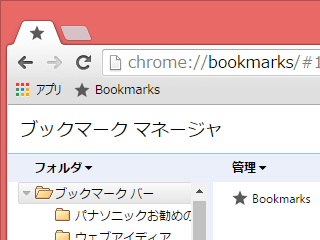
目次
ブックマークをタブの左側へ固定配置する方法
- この方法はGoogle Chromeでしか行えないので、Google Chromeを使っている事を確かめてください。もし、右のアイコン「
 」でブラウザーを作動したのであればGoogle Chromeを作動しています。
」でブラウザーを作動したのであればGoogle Chromeを作動しています。 - 上記を確認後、ブラウザーの右上の三本線をクリックする。

- すると次の様なメニューが表示されるので「ブックマーク(B)」をクリックする。

- その後、「ブックマーク マネージャ(B)」をクリック。

- すると、ブックマーク マネージャのタブが表示される。

- 「★ブックマーク マネージャ」のタブを右クリック。すると、次のようなメニューが表示されるので、「タブを固定」をクリックする。

- これでブックマークはタブの左側に固定されました。

- その後、新しいタブを開いてもブックマークのタブ「★」は常にブラウザーの左側に表示されています。
改正
- 2016/4/9 – ページ作成
- 2016/4/9 ~ 2016/7/15 – 細かな修正
- 2017/9/27、2019/05/03 – ページ内容の確認と細かな文章の修正。
- Google Chrome 61.0.3163.100(Official Build) (64 ビット)で問題なく動作していることを確認。
-
Google Chrome 74.0.3729.131(Official Build) (64 ビット)で問題なく動作していることを確認。










コメント